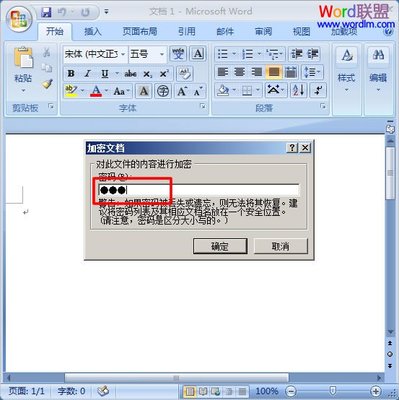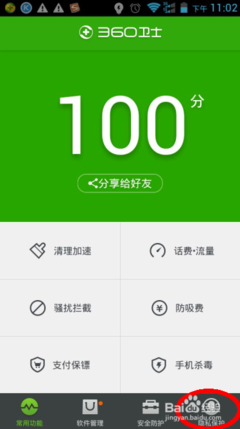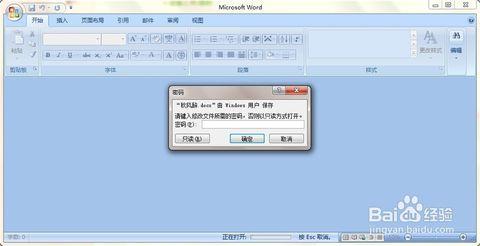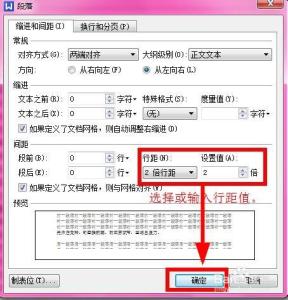在电脑上想要给文档加密是很简单的一件事,也有很多种方法可以使用,但是在手机上,似乎就没有那么容易了,那有没有一种方式,可以为手机上的文档进行加密呢?下来给大家分享一个方法,希望能对大家有所帮助,具体操作咱们一起来看下文所述。
如何保护手机文档安全,如何在手机上给文档加密――方法/步骤如何保护手机文档安全,如何在手机上给文档加密 1、
既然在手机上面保存或者处理文件了,那么相应的支持软件是要有的,比如wps手机版,这里所以介绍的就是这个。先找一个需要加密的文档。
如何保护手机文档安全,如何在手机上给文档加密 2、
找到需要加密的文档,然后打开工具栏,在最上面的一栏可以找到。
如何保护手机文档安全,如何在手机上给文档加密 3、
在工具栏上找到加密文档功能按钮,点击进入设置密码。
如何保护手机文档安全,如何在手机上给文档加密 4、
给文档设置密码,需要输入两次,并且牢记密码。
如何保护手机文档安全,如何在手机上给文档加密_如何给手机文件加密
如何保护手机文档安全,如何在手机上给文档加密 5、
保存密码,保存设置,这里的操作跟电脑有类似,编辑设置完成后都需要保存,不然所做修改均无效。
如何保护手机文档安全,如何在手机上给文档加密 6、
密码设置成功,加密成功了!接着我们可以看到刚刚我们加密过的文件此时变成了一把锁子的样子,这意味着文档已经加密成功。
如何保护手机文档安全,如何在手机上给文档加密 7、
如果想要打开文档,也是非常简单的,选择加密文档,点击,输入之前设定的密码,确定即可搞定。
如何保护手机文档安全,如何在手机上给文档加密_如何给手机文件加密
如何保护手机文档安全,如何在手机上给文档加密 8、
文档打开成功,此时我们可以对文档进行编辑修改,记得修改后要做保存,之后再次自动加密。这样就有效地保护了文档的安全。
如何保护手机文档安全,如何在手机上给文档加密 9、
文档的加密有很多种方式,这只是其中的一种,电脑上面可以使用加密软件,那么手机上面是不是也可以呢,你可以试试看。
如何保护手机文档安全,如何在手机上给文档加密――注意事项设置了密码之后,要牢牢记住,否则一旦遗忘,后果也是可想而知的,最好的方法当然还是要做备份。要有防护意识,这才最终我们需要的东西,懂得保护自己,保护自己的隐私,同时也要保护别人的隐私。
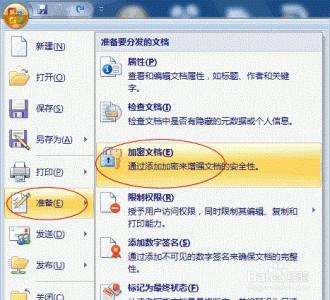
 爱华网
爱华网